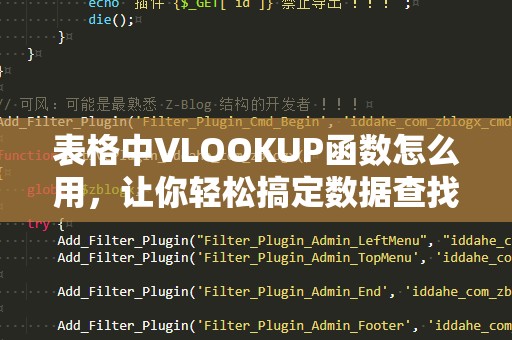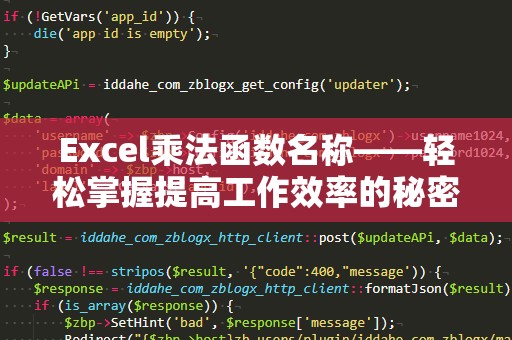在如今的职场中,Excel已经成为了大多数人日常工作中必不可少的工具,无论是做财务报表、数据分析,还是制作各种文档,Excel都能极大提高我们的工作效率。对于很多职场人士来说,Excel的使用仅仅停留在基础的单元格输入和简单的公式计算上,然而Excel的强大功能远远不止于此。掌握一些实用的Excel技巧,可以让你在工作中如虎添翼,不仅可以节省时间,还能提高数据处理的精准度。本文将为大家分享一些Excel中的实用技巧,帮助你从Excel小白进阶为高手。
1.快速选中和操作单元格

在Excel中,快速选中单元格并进行相关操作是最基础的技巧之一。你是否常常需要在大量的单元格中找到特定的数据?Excel提供了一些快速选择的快捷方式:
Ctrl+A:全选当前工作表的数据,无论工作表中有多少行列,按下这个快捷键即可快速选择。
Ctrl+Shift+箭头:通过这个快捷键,你可以快速选择连续的数据区域。例如,按住Ctrl+Shift+→就可以快速选中当前行的所有数据。
Ctrl+Space:选中整个列,按下Ctrl+Space键,就能选中当前单元格所在的列。
Shift+Space:选中整行,按下Shift+Space键,能够快速选中当前单元格所在的行。
这些快捷键不仅能够让你在大批量数据中快速定位到目标区域,还能够显著提高工作效率。
2.Excel常用函数介绍
Excel中有大量的函数,掌握一些常用的函数,可以让你轻松处理各种数据,尤其是在面对复杂的财务报表或大数据量时,函数的应用尤为重要。以下是一些Excel中常用的函数,熟练掌握它们可以大大提高你的数据处理能力:
SUM函数:用于求和。公式格式:=SUM(A1:A10),可以计算A1到A10单元格的总和。
AVERAGE函数:用于计算平均值。公式格式:=AVERAGE(B1:B10),计算B1到B10的平均值。
IF函数:条件判断函数。公式格式:=IF(C1>100,"超过100","未超过100"),如果C1的值大于100,返回“超过100”,否则返回“未超过100”。
VLOOKUP函数:用于纵向查找。公式格式:=VLOOKUP(查找值,查找范围,返回列号,[匹配类型]),该函数可以帮助你在一个数据表格中根据某个条件查找对应的值。
COUNTIF函数:用于统计符合条件的单元格数量。公式格式:=COUNTIF(D1:D10,">50"),统计D1到D10中大于50的单元格数量。
这些常用函数的组合可以让你高效地完成各种数据分析任务,甚至在面对复杂的数据时也能得心应手。
3.数据排序与筛选
数据排序和筛选是Excel中非常实用的功能,可以帮助我们对大量的数据进行整理和分析。掌握这些技巧,可以让你在大量数据中快速找到需要的信息:
排序功能:Excel提供了简单的排序功能,你可以按升序或降序排列数据。选择数据后,点击“数据”选项卡中的“升序”或“降序”按钮,即可快速排序。如果你需要根据多个列进行排序,可以点击“排序”按钮,打开高级排序对话框,按照优先级选择多个列进行排序。
筛选功能:在Excel中,筛选功能可以帮助你快速查看符合特定条件的数据。选择数据后,点击“数据”选项卡中的“筛选”按钮,这样每一列的标题下方都会出现下拉箭头,你可以通过点击箭头选择筛选条件。
4.使用数据透视表进行数据分析
数据透视表(PivotTable)是Excel中的一项强大功能,它能够帮助你对数据进行深度分析。通过数据透视表,你可以轻松地总结、分析、探索和呈现数据,尤其在面对大量的数据时,数据透视表可以迅速提供有价值的信息。
创建数据透视表的步骤如下:
选择需要分析的数据范围。
点击“插入”选项卡中的“数据透视表”按钮。
在弹出的对话框中,选择放置数据透视表的位置。
在数据透视表字段列表中,将需要分析的数据拖动到“行”和“列”区域,并根据需要将数值拖动到“值”区域。
通过数据透视表,你可以快速查看数据的汇总信息,比如每个月的销售额、每个部门的业绩等。
5.条件格式化
条件格式化是Excel中一种非常实用的功能,可以让你在满足特定条件时,自动对单元格进行格式化,比如更改字体颜色、背景颜色、单元格边框等。这对于数据的可视化展示非常有帮助,尤其是在需要突出显示某些关键数据时。
例如,你可以使用条件格式化将销售额大于某个数值的单元格标记为绿色,将低于某个数值的单元格标记为红色。通过“条件格式”功能,选择“突出显示单元格规则”中的“大于”或“小于”条件,就可以自动进行格式化操作。
这些基本的Excel技巧可以帮助你在日常工作中更加得心应手。Excel的功能远不止这些,掌握更多技巧将会使你的工作效率得到质的飞跃。我们将继续介绍更多的Excel技巧,帮助你更加深入地了解这个强大的工具。
在上一部分中,我们介绍了一些Excel的基础技巧,帮助你在数据处理和分析中提高效率。我们将继续分享一些更高级的Excel技巧,帮助你提升Excel使用技能,成为办公室的Excel高手。
6.自定义Excel快捷键
Excel中的快捷键大大提高了我们的工作效率,但每个人的工作习惯不同,因此,有时我们可能希望为Excel自定义一些快捷键,以便更好地适应自己的工作需求。Excel提供了自定义快捷键的功能,虽然它并不像Word那样直观,但通过VBA(VisualBasicforApplications)代码的方式,我们可以轻松自定义常用的快捷键。
通过VBA编辑器,我们可以为常用的命令或者宏录制的操作设置快捷键,操作步骤如下:
按Alt+F11进入VBA编辑器。
选择“插入”菜单中的“模块”,然后在模块中编写VBA代码。
通过VBA代码指定快捷键(例如使用Ctrl+Shift+Z来执行某个操作)。
通过这种方式,你可以创建属于自己的Excel快捷键,从而进一步提高工作效率。
7.利用宏自动化操作
宏是Excel中一个非常强大的功能,可以帮助你自动化重复的操作,节省大量时间。通过录制宏,你可以将一系列操作(如格式化、排序、过滤等)录制成一个脚本,之后只需按下一个按钮或快捷键就能自动执行这些操作。
创建宏的步骤如下:
点击“开发工具”选项卡中的“录制宏”按钮。
在弹出的对话框中,输入宏的名称和快捷键,选择宏存放的位置(可以选择当前工作簿)。
开始执行你希望宏记录的操作,完成后点击“停止录制”。
通过这种方式,宏能够自动执行一系列的任务,尤其在处理重复性高的工作时,宏能够大大减少人工操作的时间。
8.图表的制作与美化
图表是Excel中非常重要的一个功能,它能够将数据直观地呈现出来,帮助你更好地分析和展示数据。在Excel中,你可以创建各种类型的图表,如柱形图、折线图、饼图等。
要创建图表,首先选择需要呈现的数据,然后点击“插入”选项卡中的图表类型,Excel会自动根据你的数据选择合适的图表。你还可以通过右键点击图表,选择“设置图表格式”,调整图表的颜色、字体、数据标签等,使图表更加美观。
9.多工作表的管理与链接
在大型Excel文件中,可能会涉及到多个工作表的数据管理和分析。这时,你需要掌握如何有效地管理多个工作表,并在工作表之间建立链接。
创建跨工作表链接:如果你需要在一个工作表中引用另一个工作表的某个单元格的数据,可以使用跨工作表链接。公式格式为:=Sheet1!A1,这表示引用Sheet1工作表中的A1单元格。
合并多个工作表数据:如果你需要合并多个工作表的数据,可以使用“数据透视表”功能,选择多个工作表作为数据源,进行合并分析。
10.高级筛选与条件组合
在Excel中,筛选功能不仅仅是简单的选择特定数据。你可以通过组合多个条件,进行更复杂的筛选操作。例如,你可以筛选出既满足某个条件,又满足其他条件的数据。
通过“高级筛选”功能,你可以设置多个条件,并选择是否将筛选结果***到新的位置。这样,你就可以根据复杂的条件筛选数据,方便进行进一步分析。
通过掌握这些Excel技巧,你不仅可以提升工作效率,还能在职场中脱颖而出,成为真正的Excel高手。无论是日常的数据处理,还是复杂的财务分析,Excel都能为你提供强大的支持。希望本文分享的技巧能够帮助你更好地利用Excel,提升自己的办公技能,快速应对各种挑战!